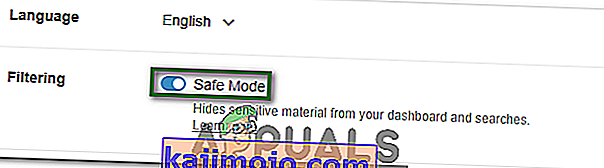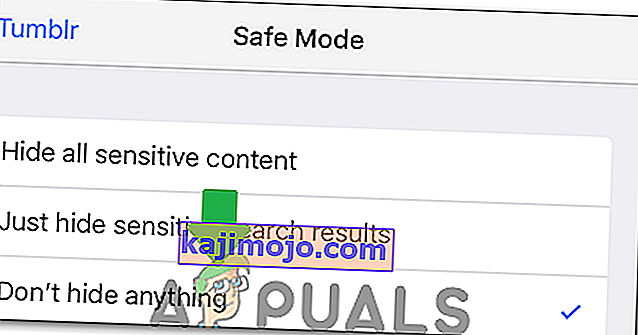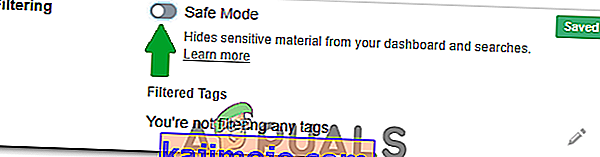Cách tắt Chế độ an toàn trên Tumblr
Bởi Habiba Rehman ngày 23 tháng 1 năm 2020 1 phút đọc
Tumblr là một trang mạng xã hội nổi tiếng được thành lập vào năm 2007 . Nó cho phép người dùng đăng nội dung và phương tiện của họ dưới dạng các bài đăng trên blog. Người dùng được phép theo dõi blog của nhau. Hơn nữa, họ cũng có thể bình luận hoặc gửi tin nhắn đến các blog mà họ đã theo dõi.

Chế độ an toàn Tumblr là gì?
Như tên của nó, Chế độ An toàn trong Tumblr hạn chế tất cả các bài đăng nhạy cảm xuất hiện trên trang tổng quan của bạn. Điều đó có nghĩa là bạn sẽ không thể xem nội dung nhạy cảm trên trang tổng quan Tumblr của mình nếu bạn bật Chế độ an toàn và trong một số trường hợp, chế độ này có thể ngăn một số hình ảnh tải. Điều này cũng cho thấy lỗi " Tumblr này có thể chứa phương tiện nhạy cảm " khi mở một số bài đăng. Hơn nữa, Tumblr không cho phép người dùng dưới 18 tuổi vô hiệu hóa Chế độ An toàn theo bất kỳ cách nào. Tuy nhiên, nhiều người dùng Tumblr trưởng thành dường như không thích tính năng này và do đó họ muốn tắt nó đi để tận hưởng mọi thứ trên trang tổng quan của họ. Vì vậy, chúng ta hãy xem cách chúng ta có thể hoàn thành việc này.

Lưu ý : Bạn sẽ chỉ có thể tắt Chế độ An toàn nếu bạn trên 18 tuổi .
Chúng tôi đã chỉ ra các phương pháp cho các thiết bị khác nhau, hãy đảm bảo làm theo các phương pháp cho riêng bạn.
1. Tắt Chế độ An toàn Tumblr cho Trình duyệt
- Tới www.tumblr.com và cung cấp của bạn Tumblr ID và Password để đăng nhập vào Tumblr. Sau khi bạn quản lý để đăng nhập vào Tumblr thành công, hãy nhấp vào biểu tượng Tài khoản của bạn để khởi chạy menu bật lên như được hiển thị trong hình ảnh sau:

- Bây giờ hãy nhấp vào tùy chọn Cài đặt từ menu này.
- Trong cửa sổ Cài đặt Tumblr , cuộn xuống tab Lọc và sau đó tắt nút chuyển đổi tương ứng với trường Chế độ an toàn để vô hiệu hóa nó.
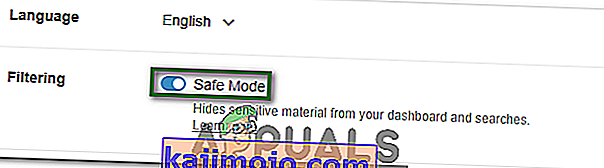
Ngay sau khi bạn tắt nút chuyển đổi này, bạn sẽ không còn bị hạn chế xem nội dung Tumblr nữa.
2. Tắt Chế độ an toàn Tumblr cho iOS
- Mở Cài đặt và nhấp vào “Tumblr”.
- Trong cài đặt Tumblr, hãy nhấp vào tùy chọn “Chế độ an toàn” .
- Nhấp vào tùy chọn “Không ẩn bất cứ điều gì” để tắt Chế độ an toàn.
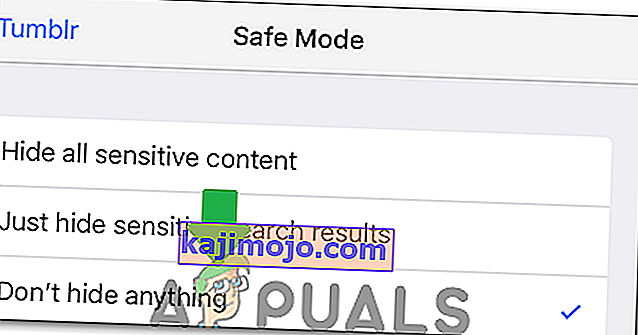
3. Tắt Chế độ an toàn Tumblr cho Android
- Tắt Chế độ an toàn Tumblr cho Android rất dễ dàng, Sau khi bạn khởi chạy Ứng dụng Tumblr, hãy nhấp vào tùy chọn “Tài khoản” và chọn biểu tượng “Cài đặt” .
- Nhấp vào “Cài đặt chung” và sau đó chọn nút “Lọc” .
- Nhấp vào “Toggle” bên cạnh “Safe Mode” để tắt nó đi.
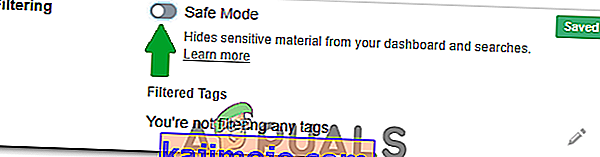
Lưu ý: Trừ khi bạn muốn sử dụng dịch vụ của bên thứ ba, bạn sẽ phải đăng nhập bằng tài khoản để truy cập Tumblr mà không có chế độ an toàn.